So wählen Sie erneut, wenn eine Person beschäftigt ist oder Ihren Anruf auf dem iPhone und Android nicht bearbeitet
Android Tipps & Tricks / / August 05, 2021
Wenn Sie jemanden häufig anrufen möchten, z. B. Kundenbetreuung, beliebte Shows oder andere Kontakt, aber diese Telefonleitung ist so viel besetzt, und Sie müssen die Nummer auf Ihrem Android oder iPhone erneut wählen jedes Mal. Sie können diese Nummer einige Male wählen, aber danach ist es nur noch Zeitverschwendung, dieselbe Nummer immer wieder einzugeben. Es gibt jedoch eine Möglichkeit, wie unsere Smartphones dazu beitragen können, dies automatisch zu tun, ohne diese Nummer mehrmals einzugeben.
Es gibt einige Möglichkeiten, wie Sie die Person oder ein Unternehmen mit Ihrem iPhone oder Android-Smartphone erneut wählen können. Wo Android den Vorteil der automatischen Wahlwiederholung von Apps hat. Es spielt keine Rolle, ob Sie auf dem iPhone oder Android sind. Beide Geräte verfügen über eine eigene Funktion, die Sie beim Redialling unterstützt. Beide haben auch einige Methoden, mit denen Sie Wahlwiederholungsanrufe irgendwie automatisiert tätigen können. Abgesehen davon gibt es auch einige Anwendungen, die Sie installieren können, um die Wahlwiederholung zu vereinfachen.

Inhaltsverzeichnis
- 1 Was ist die Notwendigkeit einer automatischen Wahlwiederholung auf Ihrem Smartphone?
-
2 Wahlwiederholung, wenn eine Person auf Android beschäftigt ist
- 2.1 Methode 1: Wahlwiederholungstaste auf Android Dialer
- 2.2 Methode 2: Verwenden von Apps von Drittanbietern
-
3 Wahlwiederholung, wenn eine Person auf dem iPhone beschäftigt ist
- 3.1 Methode 1: Hinzufügen von Wahlwiederholungskontakten zum Favoriten-Widget
- 3.2 Methode 2: Erstellen einer Siri-Verknüpfung
- 3.3 Methode 3: Verwenden von iOS14-Bildschirm-Widgets
- 4 Fazit
Was ist die Notwendigkeit einer automatischen Wahlwiederholung auf Ihrem Smartphone?
Die automatische Wahlwiederholung auf Android und iPhone ist ideal, wenn Sie eine Verbindung zu einer besetzten Leitung herstellen möchten. Diese Leitungen sind besetzt, weil so viele Leute sie gleichzeitig anrufen. Möglicherweise haben Sie gesehen, wann Sie ein Trendradioprogramm anrufen möchten, und der Kunde kümmert sich darum, dass seine Telefonleitung die meiste Zeit besetzt ist. Durch die automatische Wahlwiederholung können Sie die Anzahl der Anrufe erhöhen, die Sie tätigen können. Wenn Sie diese Nummern immer wieder wählen, ist die Wahrscheinlichkeit, dass Sie Ihren Anruf entgegennehmen, sehr hoch.
Zurück zu der Zeit, als das Festnetz so beliebt war und von den meisten Menschen genutzt wurde. Es gab eine Möglichkeit, die automatische Wahlwiederholung auf den Festnetztelefonen durchzuführen. Es wurde dann als „Kontinuierlich.
Wählen “. Geben Sie einfach einen Code (* 66) ein, wenn ein Besetztzeichen vorliegt. Die Leitung wird angewiesen, die Nummer nach einem fehlgeschlagenen Anruf fortlaufend erneut zu wählen. Zum Stoppen drücken Sie einfach dreimal * 86, um die Wahlwiederholung fortzusetzen.
Dies ist jedoch nicht für Smartphones. Es wird also auf keinem Smartphone funktionieren. Samsung hat in seinen Galaxy-Geräten eine automatische Wahlwiederholung angeboten, aber nur in wenigen. Aber jetzt hat Samsung auch diese Funktion abgeladen. Wir müssen also etwas finden, das uns dabei hilft. Schauen wir uns einige der Methoden an, mit denen Sie die automatische Wahlwiederholung durchführen können.
Wahlwiederholung, wenn eine Person auf Android beschäftigt ist
Methode 1: Wahlwiederholungstaste auf Android Dialer
Dies ist der einfachste Weg, den Ihnen jeder sagen kann. Es funktioniert auch für das iPhone und Android. Für diese Methode ist nur die Standardanruf-App Ihres Smartphones erforderlich.
Wenn wir auf der Tastatur auf die Anruftaste tippen, wird die Nummer, die Sie kürzlich angerufen haben, automatisch angezeigt Kommen Sie also, wenn Sie eine Nummer fortlaufend erneut wählen möchten und die Nummer nicht immer wieder eingeben möchten.
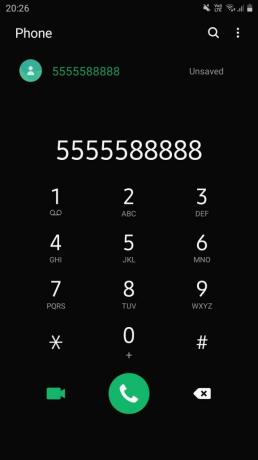
Immer wenn die Leitung besetzt ist, können Sie das Gleiche erneut tun.
Methode 2: Verwenden von Apps von Drittanbietern
Die erste Methode mag gut sein, aber sie ist nicht die beste von allen. Aber so oft manuell auf die Anruftaste zu tippen, mag nicht schwierig sein, ist aber so schmerzhaft, es kontinuierlich zu tun. Sie müssen also eine Methode finden, mit der diese Anrufe automatisch ausgeführt werden, ohne manuell etwas von Ihrer Seite zu tun. In Android finden Sie im Play Store mehrere Apps, mit denen Sie diese Aufgabe vollständig automatisieren können.
Um diese Apps zu finden, müssen Sie lediglich im Google Play Store nach Apps für die automatische Wahlwiederholung suchen. Dort sehen Sie eine Liste aller im Play Store vorhandenen Apps. Die App, die ich vorschlagen würde, ist der "Auto Redialer Expert".
[googleplay url = ” https://play.google.com/store/apps/details? id = ru.lithiums.autodialer2 & hl = en_IN ”]
Dies ist eine der besten Apps, und ich habe sie auch persönlich verwendet. Aber wenn Sie etwas Besseres finden, können Sie es auch verwenden.

Die Funktionen der meisten dieser Apps sind ähnlich. Wenn ein Anruf getrennt wird, wählt die App Ihren Anruf auf Android automatisch für Sie erneut. Dies hilft Ihnen, nicht ständig auf eine Schaltfläche zu tippen.

Einige dieser Apps haben schlechte Bewertungen. Viele Benutzer haben berichtet, dass diese App nicht funktioniert, wenn ein Besetztzeichen vorliegt. Dies ist jedoch nicht die Schuld der Entwickler dieser Apps.
Manchmal verursacht Android ein Problem, wenn die App versucht, ein Besetztzeichen zu erkennen. Davon abgesehen funktionieren diese Apps einwandfrei.
Wahlwiederholung, wenn eine Person auf dem iPhone beschäftigt ist
Wenn Sie ein iPhone-Benutzer sind, haben Sie möglicherweise nicht die Möglichkeit, eine App herunterzuladen, damit dies funktioniert. Es gibt jedoch auch andere Optionen, die Sie für die automatische Wahlwiederholung bevorzugen können. Eine der besten Möglichkeiten, die wir diskutieren werden, ist das Erstellen einer Kurzwahlverknüpfung.
Methode 1: Hinzufügen von Wahlwiederholungskontakten zum Favoriten-Widget
Mit dem Favoriten-Kontakt können Sie sofort einen Anruf tätigen, indem Sie einfach auf die Tastenkombination tippen. Anstatt mehrmals auf eine Anruftaste zu tippen oder nach der Nummer in der Kontaktliste zu suchen, können Sie einfach eine Verknüpfung erstellen, mit der Sie problemlos so oft anrufen können, wie Sie möchten.
Fügen Sie einfach den Kontakt in die Liste Ihrer Lieblingskontakte ein. Anschließend wird der Kontakt unter der Registerkarte "Favoriten" im Bereich "Widgets" angezeigt.

Jetzt können Sie einfach auf das Favoriten-Symbol klicken und die Person wird sofort angerufen.
Methode 2: Erstellen einer Siri-Verknüpfung
Es ist nicht schwierig, eine Verknüpfung zu erstellen. Wenn Sie beim Erstellen Schwierigkeiten haben, können Sie ganz einfach bei Google suchen und eine vorgefertigte Verknüpfung herunterladen.

Klicken Sie auf die Verknüpfungsoption zum Erstellen. Es öffnet sich ein neues Fenster zum Erstellen einer Verknüpfung.

Wählen Sie die Option Anruf und wählen Sie den spezifischen Kontakt aus, um eine Wahlwiederholungstaste auf dem iPhone zu erstellen.

Benennen Sie die Verknüpfung nach Ihren Wünschen um.

Diese Verknüpfung wird im Widget-Bereich der Siri-Verknüpfung angezeigt. Klicken Sie einfach darauf, um die Wahlwiederholung zu aktivieren.
Methode 3: Verwenden von iOS14-Bildschirm-Widgets
Diese Methode steht nur iOS 14-Benutzern zur Verfügung, sowohl auf dem iPhone als auch auf dem iPad. Alles, was Sie tun müssen, ist, das Favoriten-Widget auf Ihrem Startbildschirm hinzuzufügen. Es werden maximal 4 Personen gleichzeitig angezeigt, die Sie sofort erneut wählen können. Dies kann eine echte Zeitersparnis für Sie sein. Wir empfehlen Ihnen daher, auf iOS 14 auf dem iPhone zu aktualisieren.
Fazit
Das manuelle Wahlwiederholen einer Nummer auf Android und iPhone ist eine mühsame Aufgabe. Besonders wenn der Anruf dringend ist. Sie können diese verschiedenen Methoden verwenden, um einen Wahlwiederholungsprozess auf Ihren Android- und iPhone-Geräten einzurichten. Alle diese Methoden sind kostenlos, aber sie werden sicherlich viel Zeit sparen.
Die Wahl des Herausgebers:
- So beheben Sie das Problem mit dem eingefrorenen Bildschirm auf dem iPhone 8 und 8 Plus
- Aktivieren Sie Emergency SOS auf iPhone 8 und 8 Plus
- So installieren Sie Dolby Digital Plus auf MIUI 12
- Downgrade von Realme X50 Pro: Rollback von Android 11 Beta auf Android 10
- Google Fotos sichert keine Social Media-Ordner mehr: So stornieren / aktivieren Sie diese
- So teilen Sie Ihren Smartphone-Bildschirm in Google Meet
Rahul ist ein Informatikstudent mit einem massiven Interesse an technischen und Kryptowährungsthemen. Er verbringt die meiste Zeit damit, entweder zu schreiben oder Musik zu hören oder unbekannte Orte zu bereisen. Er glaubt, dass Schokolade die Lösung für all seine Probleme ist. Das Leben passiert und Kaffee hilft.



